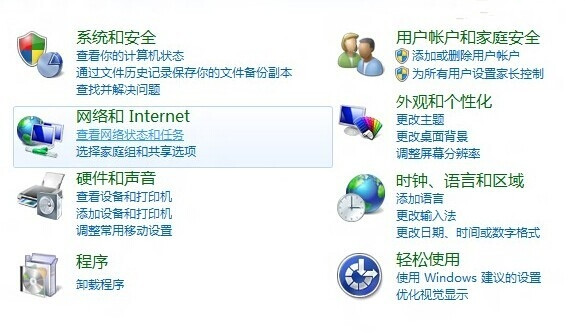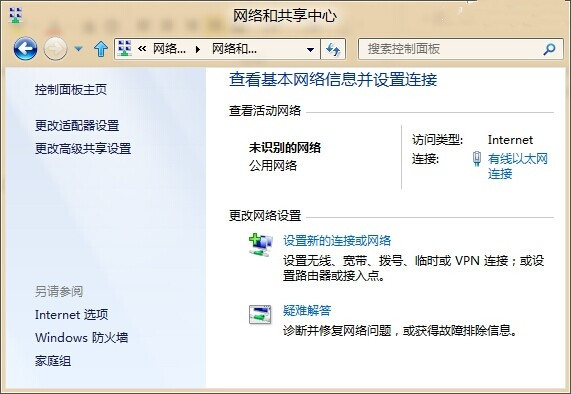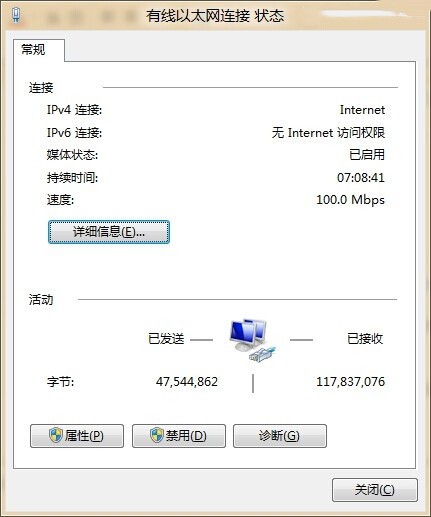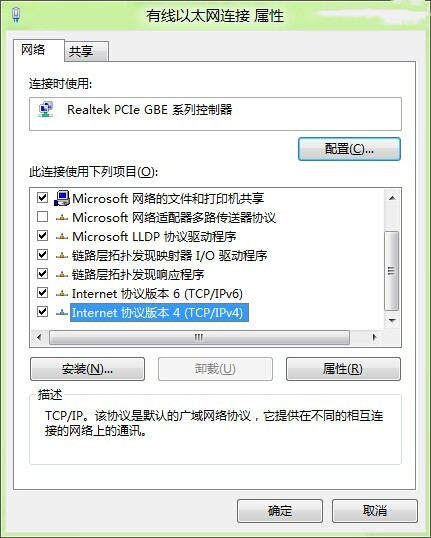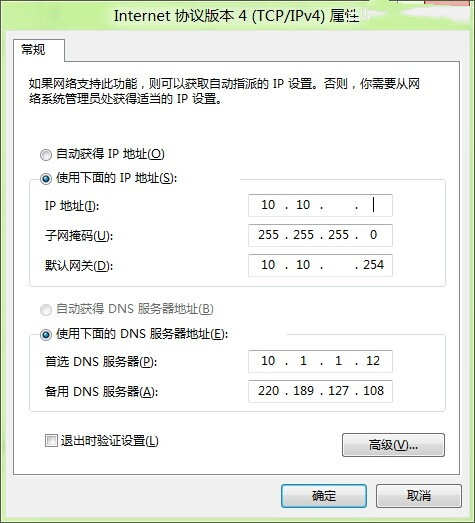Win7系统怎么设置IP地址?
|
Win7系统怎么设置IP地址?有时候可能会因为ip地址的原因而导致无法上网,那么这时就需要修改ip地址了,系统之家小编为大家提供IP地址的设置方法,有需要的用户欢迎往下看。 Win7系统怎么设置IP地址? 1、 单击“查看网络状态和任务”,进入“网络和共享中心”; 2、 点击右侧“连接:有线以太网连接”或“连接:本地连接”的处理措施,就是按照配置静态IP地址的处理门路。 步骤一: 需要从网络管理员处获得您的IP地址。 点击操作系统屏幕左下角“开始”按钮,选择“控制面板”,找到“查看网络状态和任务”选项; 1、 单击“查看网络状态和任务”,进入“网络和共享中心”; 2、 点击右侧“连接:有线以太网连接”或“连接:本地连接”; 3、 点击“属性”; 4、 双击“Internet协议版本4(TCP/IPV4); 5、在“常规”下选择“使用下面的IP地址”,输入“IP地址:10.10.*.#”、“子网掩码:255.255.255.0”“默认网关:10.10.*.254”;再选择中“使用下面的DNS服务器地址”,然后输入“首选DNS服务器:10.1.1.12”和“备选DNS服务器:202.189.127.108”,然后点击[确定]完成全部设置。 |